
कुनै पनि कम्प्युटर प्रयोगकर्ता वा ल्यापटप यस्तो अवस्था हुन सक्छ जहाँ तपाईंलाई भिडियो कार्डको लागि ड्राइभरहरू मेटाउन आवश्यक छ। यो सँधै नयाँ ड्राइभरहरू स्थापनासँग जडान हुन सक्दैन, विशेष गरी किनभने भिडियो कार्डको लागि आधुनिक सफ्टवेयरले स्वचालित मोडमा पुरानो फाइलहरू हटाउँछ। धेरैजसो सम्भवतः, पुरानो सफ्टवेयर मेटाउनुहोस् तपाईंलाई आवश्यक अवस्थामा आवश्यक छ जहाँ ग्राफिक जानकारी प्रदर्शन गर्न त्रुटिहरू उत्पन्न हुन्छन्। कम्प्युटर वा ल्यापटपबाट भिडियो कार्डको लागि ड्राइभरहरू कसरी हटाउन थप विवरणमा पत्ता लगाउनुहोस्।
भिडियो कार्ड ड्राइभरहरू हटाउने तरिकाहरू
कृपया नोट गर्नुहोस् कि भिडियो कार्ड मार्फत मेटाउन आवश्यक छैन। तर यदि त्यस्तो आवश्यकताको उत्पत्ति भएको छ भने, त्यसपछि निम्न मध्ये एक तरीकाले तपाईंलाई मद्दत गर्दछ।विधि 1: Clanderer को प्रयोग गर्दै
यो उपयोगिताले तपाईंलाई सजिलै भिडियो ड्राइभर ड्राइभरहरू मेटाउन मद्दत गर्दछ। के भने, Clanderner पनि रेजिस्ट्री सफा गर्न, Autoload कन्फिगर गर्न र आवधिक रूपमा प्रणाली सफा गर्न सक्षम छ, आदि। यसको कार्यहरूको आर्सेनल वास्तवमै महान छ। यस अवस्थामा, हामी सफ्टवेयर हटाउनेछौं सफ्टवेयर हटाउनको लागि।
- कार्यक्रम चलाउनुहोस्। हामी प्रोग्राम "सेवा" बटन खोज्दै छौं एक रेन्चको रूपमा र यसमा क्लिक गर्नुहोस्।
- हामी पहिले नै "हतार कार्यक्रमहरू मेट्नका लागि" मेटाउनुहोस् "मेटाउनुहोस्"। दायाँ क्षेत्रमा तपाईंले आफ्नो कम्प्युटर वा ल्यापटपमा सबै स्थापित कार्यक्रमहरूको सूची देख्नुहुनेछ।
- यस सूचीमा हामीले तपाईंको भिडियो कार्डमा खोज्नु आवश्यक छ। यदि तपाईंसँग AMD भिडियो कार्ड छ भने, तपाईंले AMD सफ्टवेयर स्ट्रिंगको लागि खोजी गर्नु पर्छ। यस अवस्थामा, हामी NVIDIA ड्राइभर खोज्दैछौं। हामीलाई एक स्ट्रिंग "Nvidia ग्राफिक ड्राइभर चाहिन्छ ..." # :.
- दायाँ माउस बटनको इच्छित प row ्क्तिमा क्लिक गर्नुहोस् र "स्थापना रद्द गर्नुहोस्" चयन गर्नुहोस्। सावधान हुनुहोस् र "मेटाउनुहोस्" स्ट्रिंग "मेटाउनुहोस्" थिच्नुहोस्, किनकि यसले हालको सूचीबाट कार्यक्रम हटाउँदछ।
- हटाउने तयारी सुरु हुनेछ। केहि सेकेन्ड पछि तपाईंले विन्डोलाई देख्नुहुनेछ जहाँ तपाईं NVIDIA ड्राइभरहरू हटाउन तपाईंको मनसाय पुष्टि गर्न चाहानुहुन्छ। प्रक्रिया जारी राख्न "मेटाउनुहोस्" बटन क्लिक गर्नुहोस्।
- अर्को, कार्यक्रमले भिडियो एडाप्टरमा फाईलहरू मेटाउन सुरू गर्दछ। यसले केहि मिनेट लिन्छ। सफाईको अन्त्यमा, तपाईं प्रणाली रिबुटको लागि अनुरोध देख्नुहुनेछ। यो प्रदर्शन गर्न सिफारिस गरिन्छ। "फेरि रिस्टार्ट" बटन थिच्नुहोस्।
- भिडियो कार्ड ड्राइभर फाईलहरू डाउनलोड गरेपछि, अब त्यहाँ हुनेछैन।
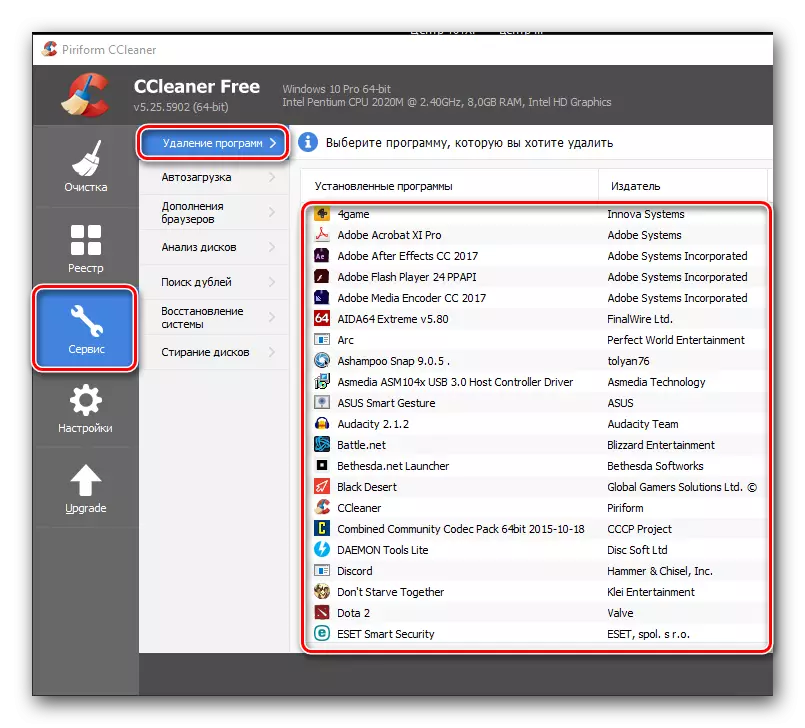

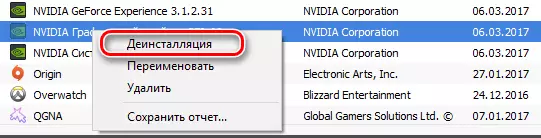

विधि 2: विशेष उपयोगिताहरूको मद्दतको साथ
यदि तपाईंलाई भिडियो एडाप्टर सफ्टवेयर मेटाउन आवश्यक छ भने, तपाईं विशेष कार्यक्रमहरू पनि प्रयोग गर्न सक्नुहुनेछ। यी कार्यक्रमहरू मध्ये एउटा चालकले चालकलाई चालक प्रदर्शन गर्दछ। हामी यसको उदाहरण मा यो विधि को विश्लेषण गर्नेछौं।
- कार्यक्रम विकासकर्ताको आधिकारिक वेबसाइटमा जानुहोस्।
- हामी स्क्रीनशटमा चिह्नित पृष्ठ क्षेत्र खोज्दैछौं र यसमा क्लिक गर्नुहोस्।
- तपाईं फोरम पृष्ठमा खस्नुहुनेछ, जहाँ तपाईंले यहाँ "आधिकारिक डाउनलोड" लाइन फेला पार्न आवश्यक छ र यसमा क्लिक गर्नुहोस्। फाइल डाउनलोड सुरु हुन्छ।
- डाउनलोड गरिएको फाईल एक संग्रह हो। डाउनलोड गरिएको फाईल चलाउनुहोस् र पुनःप्राप्त गर्न ठाउँ निर्दिष्ट गर्नुहोस्। यो एक फोल्डरमा सामग्री निकाल्न सिफारिस गरिन्छ। बदलिने पछि, फाइल चलाउनुहोस् "विनिमन्तले प्रदर्शन गर्नेलाई" प्रदर्शन गर्नुहोस् "।
- जस्तो देखिन्छ, तपाईंले कार्यक्रम सुरु मोड चयन गर्नुपर्नेछ। तपाईं यसलाई सम्बन्धित ड्रप-डाउन मेनूमा गर्न सक्नुहुन्छ। मेनू चयन गरेपछि तल्लो बायाँ कुनामा बटनमा क्लिक गर्नुहोस्। यसको नाम तपाईंको चयनित स्टार्ट मोडसँग मिल्नेछ। यस अवस्थामा, हामी "सामान्य मोड" छान्छौं।
- अर्को विन्डोमा, तपाईं आफ्नो भिडियो कार्डको बारेमा जानकारी देख्नुहुनेछ। पूर्वनिर्धारित द्वारा, कार्यक्रम स्वत: एडाप्टरको निर्माता निर्धारण गर्दछ। यदि उनी यस बारे गलत थिए वा तपाईंसँग धेरै भिडियो कार्डहरू स्थापना गरिएको छ भने, तपाईं चयन मेनू परिवर्तन गर्न सक्नुहुनेछ।
- अर्को चरण आवश्यक कार्यहरूको छनौट हुनेछ। कार्यक्रमको देब्रे माथिल्लो क्षेत्रमा तपाईं सबै कार्यहरूको सूची देख्न सक्नुहुनेछ। सिफारिसको रूपमा, "मेटाउनुहोस् र रिबुट" गर्नुहोस्।
- तपाईं स्क्रिनमा सन्देश देख्नुहुनेछ जुन कार्यक्रमले विन्डोज अपडेट सेटिंग्स परिवर्तन गरेको छ कि भिडियो कार्डका ड्राइभरहरू यस मानक सेवा मार्फत अपडेट गरिने छैन। हामी सन्देश पढ्छौं र केवल "ठीक छ" बटन थिच्दछौं।
- "ठीक छ" थिचिएपछि चालकहरू हटाउने र रेजिस्ट्री सफाई सुरु हुनेछ। प्रक्रियाको लागि, तपाईं "पत्रिका" क्षेत्र मा चिनोभाशे स्क्रीनशटमा चिन्ह लगाउन सक्नुहुन्छ।
- सफ्टवेयर हटाउने काम पूरा भएपछि उपयोगिताले स्वचालित रूपमा प्रणाली पुनःस्टार्ट गर्नेछ। नतिजाको रूपमा, चयनित निर्माताका सबै ड्राइभरहरू र सफ्टवेयर कम्प्युटर वा ल्यापटपबाट पूर्ण रूपमा हटाइनेछ।
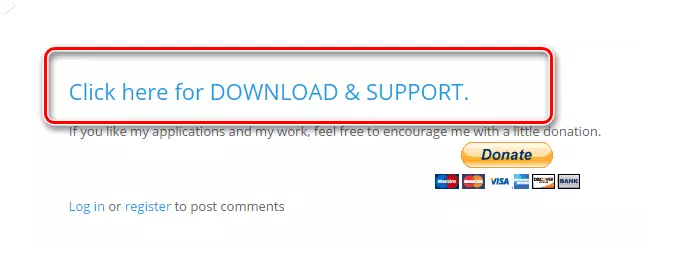
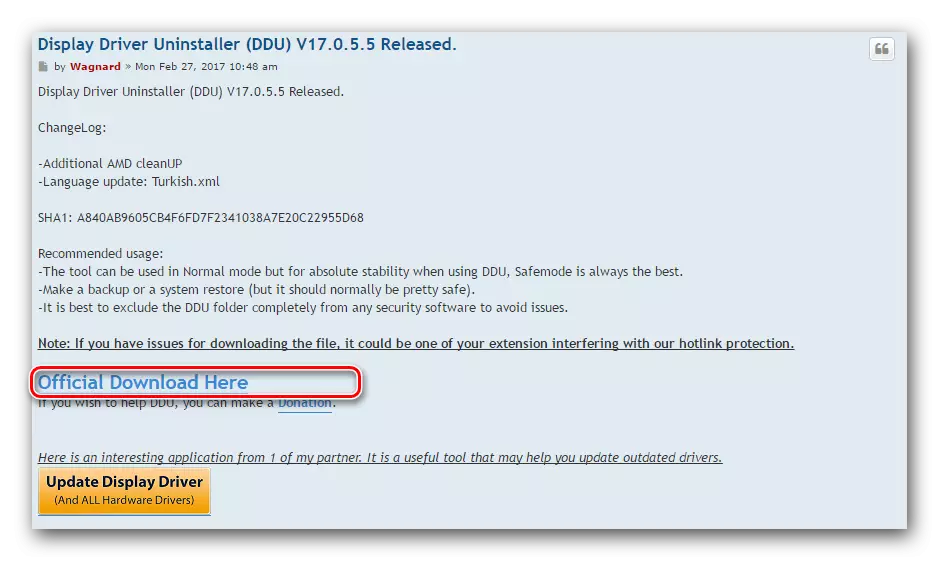
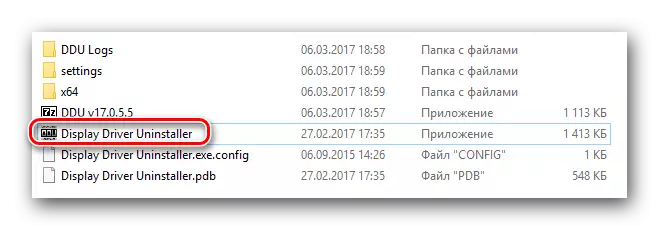

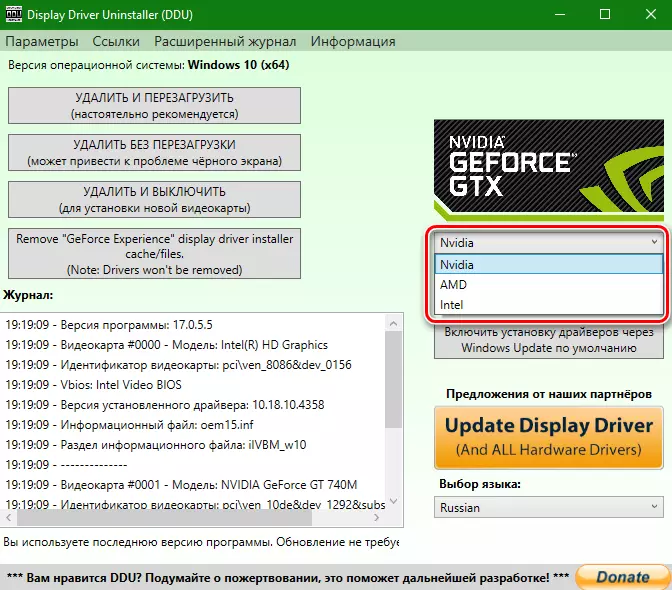
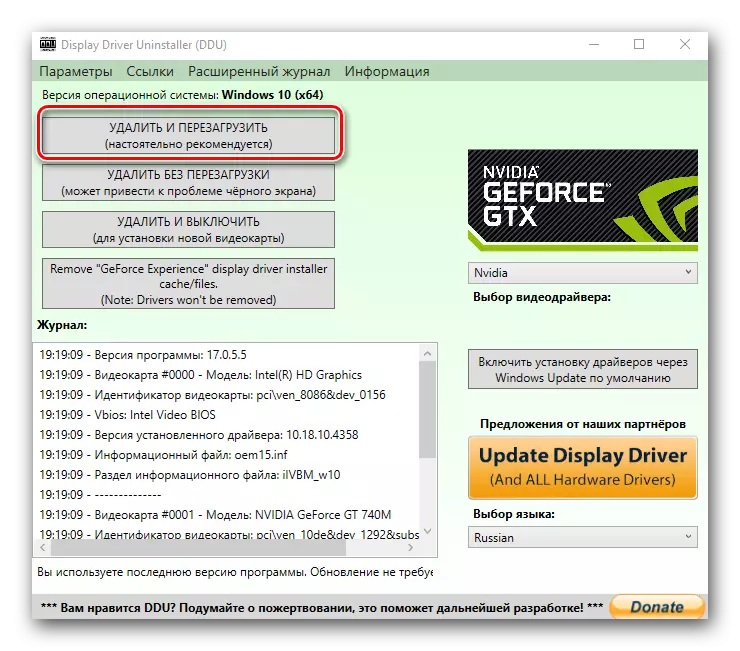
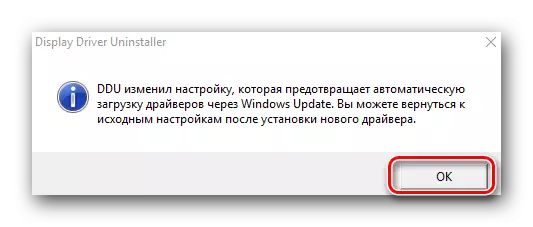
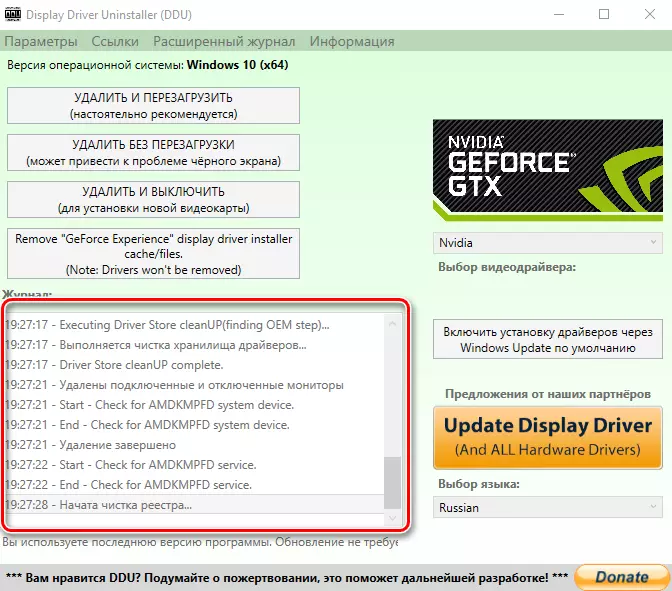
विधि :: "नियन्त्रण प्यानल" मार्फत
- तपाईं "नियन्त्रण प्यानल" मा जानु पर्छ। यदि तपाईंसँग विन्डोज or वा कम छ भने, डेस्कटपको तल्लो बायाँ कुनामा रहेको "स्टार्ट" बटन थिच्नुहोस् र खोल्नुहोस् र खोल्नुहोस् "नियन्त्रण प्यानल" चयन गर्नुहोस्।
- यदि तपाईं विन्डोज or वा 10 अपरेटिंग प्रणालीको मालिक हुनुहुन्छ भने, तब तपाईं दायाँ माउस बटनको साथ "स्टार्ट" बटन क्लिक गर्नुहोस् र ड्रप प्यानल "स्ट्रिंगमा क्लिक गर्नुहोस्।
- यदि तपाईं नियन्त्रण प्यानलको सामग्रीलाई "को श्रेणी 'को रूपमा प्रदर्शन गर्दै हुनुहुन्छ भने, यसलाई" सानो आइकन "मोडमा स्विच गर्नुहोस्।
- अब हामीले "प्रोग्राम र कम्पोनेन्टहरू" फेला पार्न आवश्यक छ र यसमा क्लिक गर्नुहोस्।
- थप कार्यहरू तपाईंको भिडियो एडाप्टरको निर्माता को निर्भर गर्दछ।

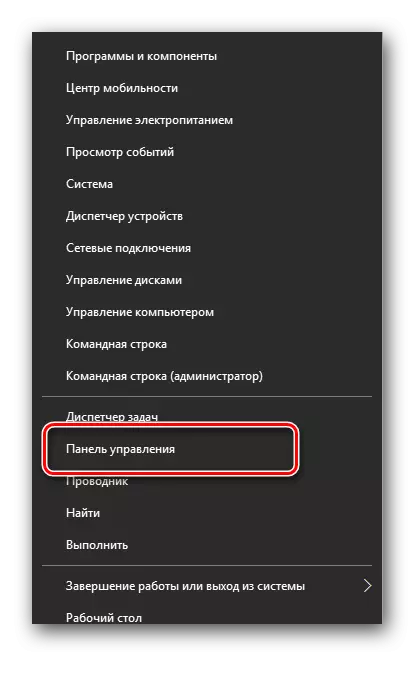
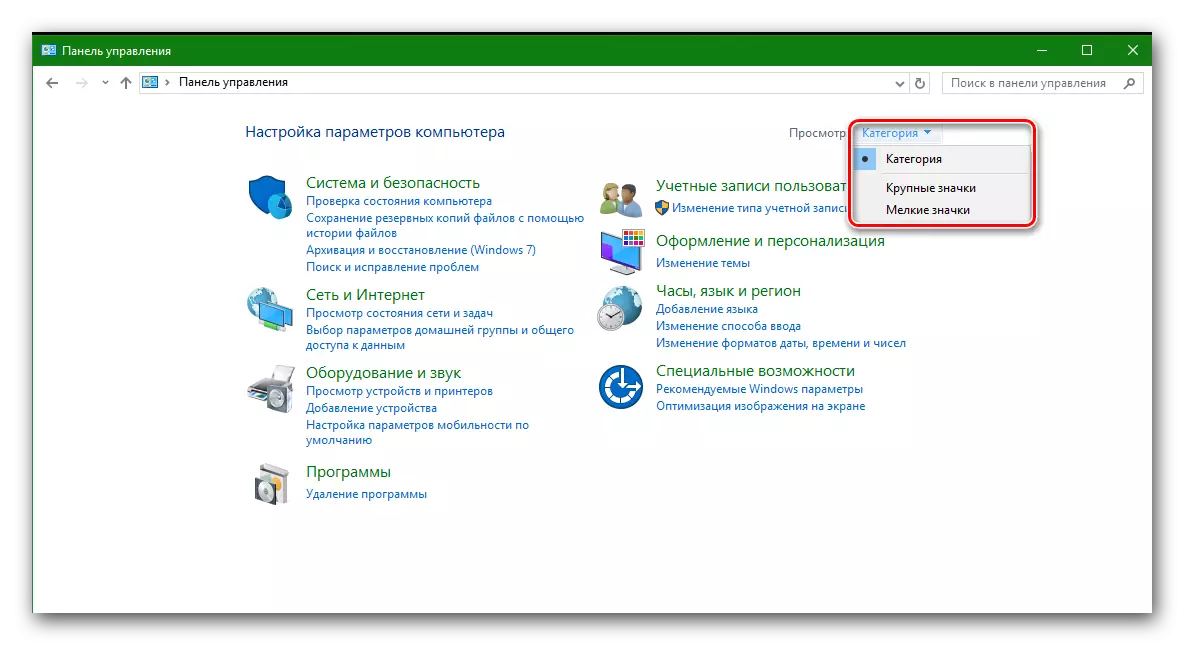

Nvidia भिडियो कार्डहरूको लागि
- यदि तपाईं NVIDIA बाट भिडियो कार्डको विजेता हुनुहुन्छ भने, हामी सूचीमा खोज्दै छौं "Nvidia ग्राफिक ड्राइभर ..."।
- म यसमा दायाँ माउस बटनको साथ क्लिक गर्दछु र केवल वस्तु "मेटाउनुहोस् / सम्पादन" चयन गर्नुहोस्।
- सफ्टवेयर तयारी हटाउन सुरु हुनेछ। यो एक उपयुक्त हेडिंगको साथ विन्डो द्वारा प्रमाणित हुनेछ।
- तयारी पछि केहि सेकेन्ड पछि, तपाईं चयनित ड्राइभरको हटाउने पुष्टि गर्नको लागि सोध्ने विन्डो देख्नुहुनेछ। "हटाउनुहोस्" बटन थिच्नुहोस्।
- अब यसले NVIDIA भिडियो एडाप्टरमा हटाउने प्रक्रिया सुरू गर्नेछ। यसले केहि मिनेट लिन्छ। मेटाउने अन्तमा, तपाइँ कम्प्युटर पुन: सुरु गर्न आवश्यकताको बारेमा सन्देश देख्नुहुनेछ। "रिस्टार्ट" बटन क्लिक गर्नुहोस्।
- जब प्रणाली फेरि लोड गरिएको छ, ड्राइभर पहिले नै हराइनेछ। यो यस चालक हटाउने प्रक्रियामा सम्पन्न भयो। कृपया नोट गर्नुहोस् कि भिडियो एडाप्टरमा थप कम्पोनेन्टहरू आवश्यक छैन। ड्राइभर अपडेट गर्दा, तिनीहरू अपडेट हुनेछन्, र पुरानो संस्करणहरू स्वचालित रूपमा हटाइनेछ।

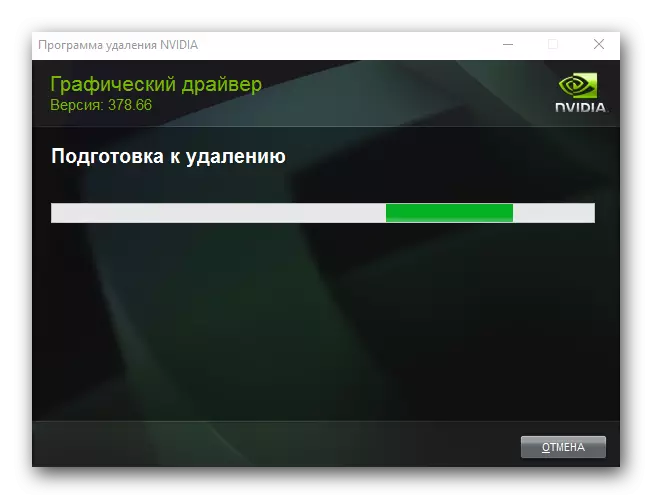
AMD भिडियो कार्डहरूको लागि
- यदि तपाईंसँग एटीआईबाट भिडियो कार्ड छ भने, तब "कार्यक्रम र कम्पोनेन्टहरू" मेनूहरू सूची "मेनू सूची, AMD सफ्टवेयर स्ट्रिंग खोज्दै।
- दायाँ माउस बटनको साथ चयनित लाइनमा क्लिक गर्नुहोस् र "मेटाउनुहोस्" वस्तुको "मेटाउनुहोस्।
- तुरून्त स्क्रिनमा, तपाईं एक सन्देश देख्नुहुनेछ जहाँ तपाईं AMD द्वारा हटाउने उपकरणको पुष्टि गर्न चाहानुहुन्छ। यो गर्न, "हो" बटन थिच्नुहोस्।
- त्यस पछि, सफ्टवेयर हटाउने प्रक्रिया तपाईंको ग्राफिक्स कार्डको लागि सुरु हुनेछ। केहि मिनेट पछि, तपाइँले एक सन्देश देख्नुहुनेछ जुन ड्राइभर मेटाइएको छ र प्रणाली पुनः सुरु गर्नुपर्दछ। पुष्टि गर्न, पुन: सुरू गर्न अब पुन: सुरू गर्नुहोस्।
- कम्प्युटर वा ल्यापटप रिबुट गरेपछि, ड्राइभर हुनेछैन। नियन्त्रण प्यानल प्रयोग गरेर नियन्त्रण प्यानल प्रयोग गरेर भिडियो कार्ड हटाउने यस प्रक्रियामा।

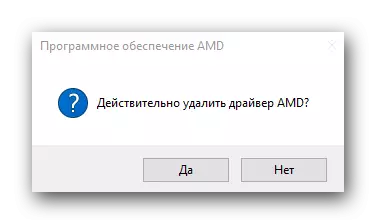
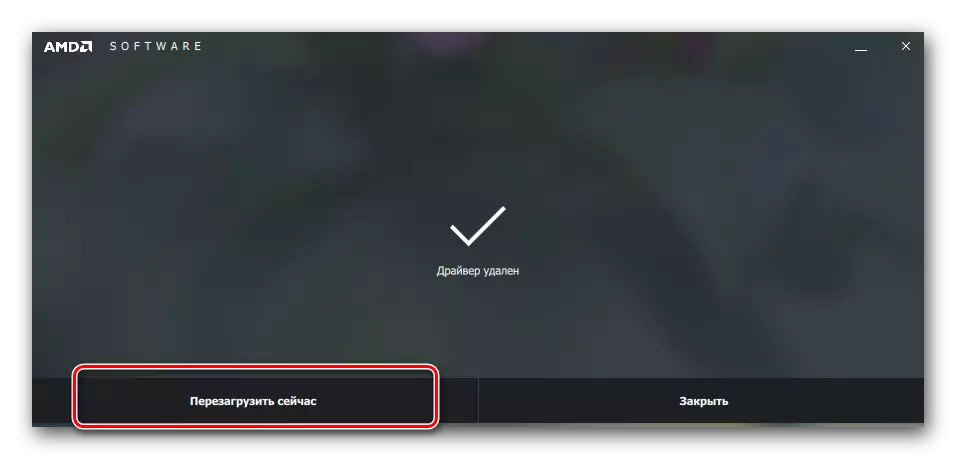
विधि :: उपकरण प्रबन्धकको माध्यमबाट
- उपकरण प्रबन्धक खोल्नुहोस्। यो गर्नका लागि "जीत" र "R" बटन थिच्नुहोस् र "R" बटन थिच्नुहोस्, जस्तो देखिन्छ, देवलेज.म्सी कमाण्ड प्रविष्ट गर्नुहोस्। त्यस पछि, "इन्टर" बटन थिच्नुहोस्।
- उपकरणको रूखमा हामी "भिडियो एडेप्ट" ट्याब खोज्दैछौं र यसलाई खोल्न चाहन्छौं।
- इच्छित भिडियो कार्ड चयन गर्नुहोस् र दायाँ माउस बटनको साथ शीर्षकमा क्लिक गर्नुहोस्। असुरक्षित मेनूमा, वस्तु "गुणहरू" चयन गर्नुहोस्
- अब माथिबाट ड्राइभर ट्याबमा जानुहोस् र तल मेटाउनुहोस् बटन क्लिक गर्नुहोस्।
- नतिजाको रूपमा, तपाईं चयनित उपकरणको लागि ड्राइभरको साथ स्क्रिनमा देखा पर्नेछ। यस विन्डोमा मात्र स्ट्रिलाईर्क गर्नुहोस् र "ठीक छ" बटन क्लिक गर्नुहोस्।
- त्यस पछि, प्रणालीबाट चयनित भिडियो एडाप्टरलाई हटाउने चालक सुरु हुनेछ। प्रक्रियाको अन्त्यमा, तपाइँ पर्दामा उपयुक्त सूचना देख्नुहुनेछ।
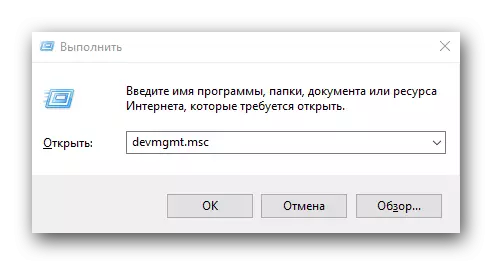
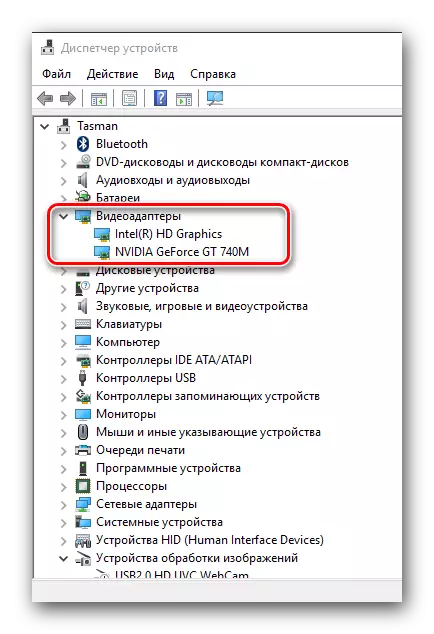
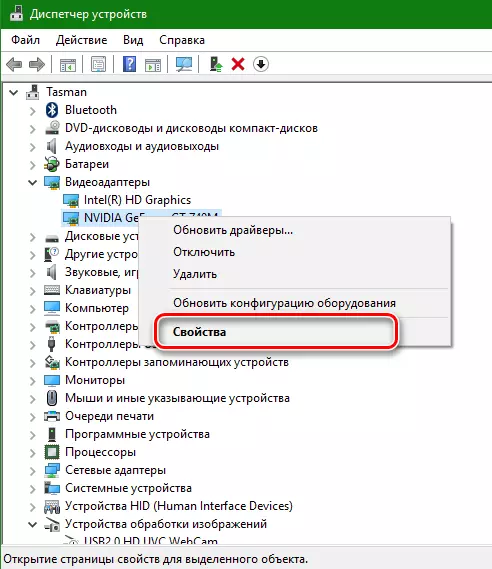


कृपया नोट गर्नुहोस् कि ड्राइभरहरू स्वचालित रूपमा खोजी र अपडेट गर्नका लागि केही कार्यक्रमहरूले यी ड्राइभरहरू मेटाउन सक्छ। उदाहरण को लागी, ड्राइभर बूस्टर त्यस्ता उत्पादनहरु को लागी को लागी। तपाईं हाम्रो वेबसाइट मा त्यस्ता उपयोगिताहरूको पूर्ण सूचीको साथ परिचित हुन सक्नुहुन्छ।
पाठ: ड्राइभरहरू स्थापनाका लागि सबै भन्दा राम्रो कार्यक्रमहरू
एक निष्कर्ष को रूप मा म यो नोट गर्न चाहान्छु कि यदि तपाईंले अझै पनि आफ्नो भिडियो कार्डको लागि ड्राइभरहरू हटाउनको लागि आवश्यक छ भने हामी दोस्रो विधि प्रयोग गर्न सल्लाह दिन्छौं। स्थापनाकर्ताले प्रणाली डिस्कमा धेरै ठाउँ पनि बनाउँदछ।
